
发布时间:2019-08-12 11: 41: 02
在前面两篇文,小编介绍了GoldWave中文版软件有关“控制属性”中的“播放”和“记录”相关设置,其中有关“记录”的设置内容比较丰富,小编就将此设置分开来写。
有关“记录”的第一篇小编主要写了GoldWave中文版“使用新文件持续时间”、“听写模式”、“显示器视觉效果的输入”以及“Ctrl键保护”相关内容。而此篇文继续“记录”余下内容的解析。
在停止时设置完成标记
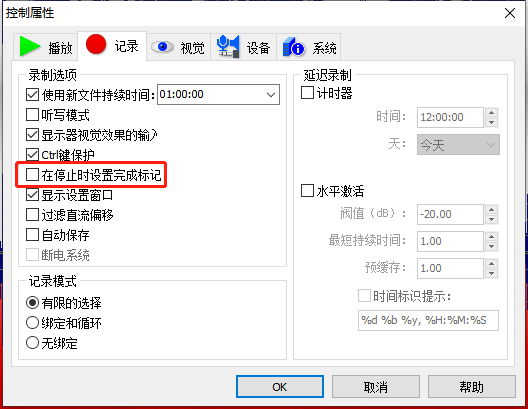
图一:在停止时设置完成标记的位置界面
通过字面意思,大致可知勾选了此操作之后,在停止录音操作之后,会有完成的标记。
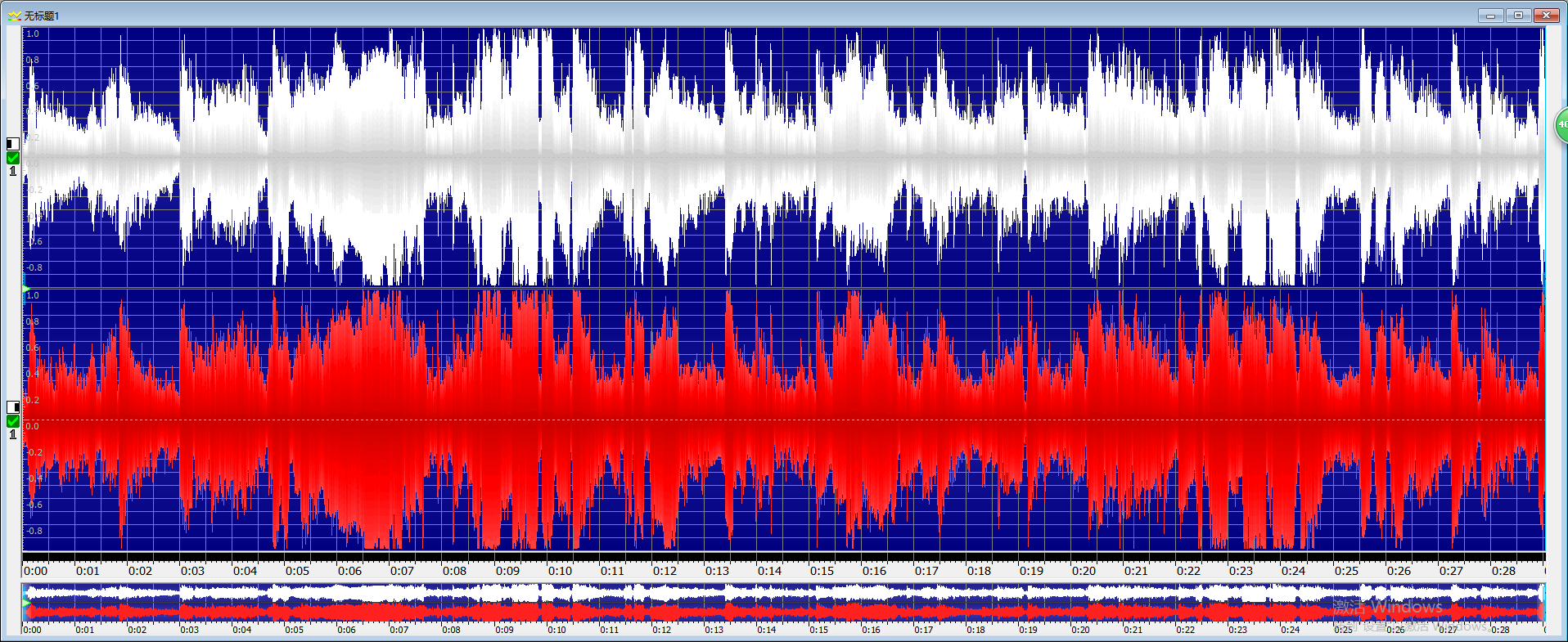
图二:一整段录制音频内容波形界面
如图二,通过GoldWave中文版录制一段音频,在勾选了“在停止时设置完成标记”之后,当停止录音后,软件会自动剪掉未录完剩余空白的音频文件。
显示设置窗口
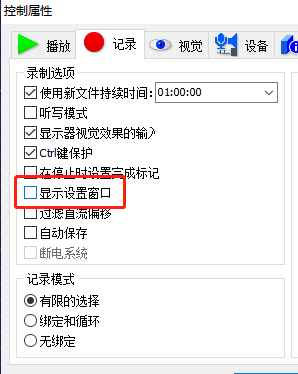
图三:GoldWave中文版显示设置窗口位置界面
小编在对“显示设置窗口”选项进行勾选设置之后,并未发现有对“记录”有关的任何操作异样,故不做详解。
过滤直流偏移/自动保存/断电系统
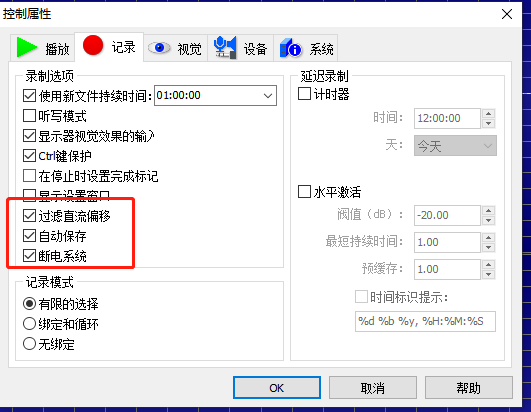
图四:GoldWave中文版中自动保存、断电系统、过滤直流偏移的位置界面
首先“过滤直流偏移”属于优化措施,并无可实际操作的内容,勾选了内容之后,便再录音时会过滤掉直流偏移造成的噪音。但“自动保存”是有设置操作的,如下图:
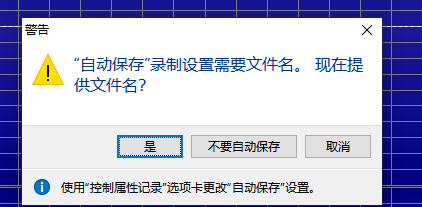
图五:GoldWave中文版“自动保存”的提醒界面
在勾选“自动保存”后,再录制新音频内容时,会弹出如图五所示内容。需要操作者先设置所需的文件名。对于此操作有三中选择情景,即“是”、“不要自动保存”、“取消”。
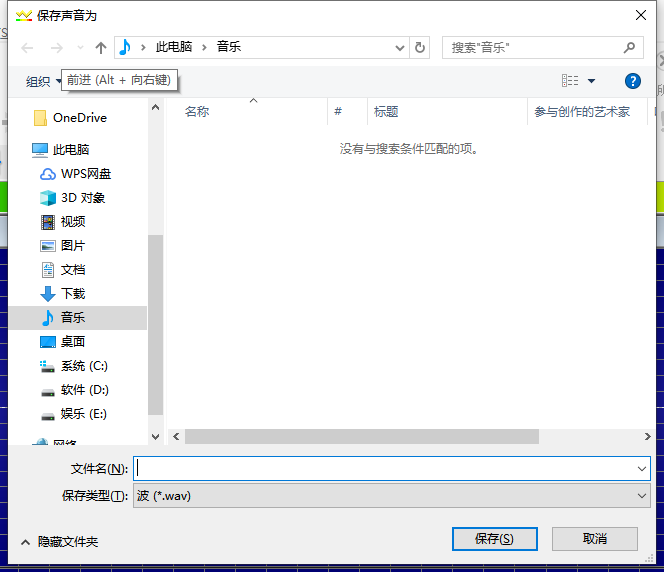
图六:“自动保存”命名界面
在操作者选择“是”之后会进入图六界面,即对新建录音文件进行命名设置,在录音完成之后,便可以自动保存录制内容。如选择“不要自动保存”,便和之前未勾选“自动保存”时录音频文件时一样。如选择“取消”便不会进行录音。关于录音的其他知识,请参考:如何用Goldwave中文版录音,更加简单方便?
断电系统
关于断电系统小编未抓取到截图,勾选了“断电系统”后,再一次新建录音会提示录音完毕后是否关闭电脑。此功能小编并不了解GoldWave中文版的意图,是否是为了节省关机时间。
简单总结,GoldWave中文版有关“记录”的可勾选的设置内容大致介绍完毕,此篇内容主要介绍了“在停止时设置完成标记”、“显示设置窗口”、“过滤直流偏移/自动保存/断电系统”等内容。
其中有GoldWave中文版在录制音频内容的保存保护,有关于过滤直流偏移的优化设置,可见软件一直在为操作者们考虑问题。
展开阅读全文
︾